
Обмен текстовыми сообщениями является невероятно популярной формой общения, так как зачастую это гораздо удобнее, чем звонить по телефону. Это также позволяет легко обмениваться информацией, к которой можно получить доступ в любой момент в будущем, когда это необходимо. Нужно дать кому-то адрес или инструкцию? Отправьте его через текстовое сообщение, и они смогут найти его, когда им это понадобится.
Иногда информация в одной беседе с текстовым сообщением будет релевантной для другой, поэтому вы можете решить, что хотите переслать несколько текстовых сообщений кому-либо еще. Это можно сделать в iOS 8 всего за несколько простых шагов, о которых вы можете узнать в нашем руководстве ниже.
Пересылка нескольких текстовых сообщений из одного разговора на iPhone
Эти шаги были выполнены на iPhone 6 Plus, в iOS 8. Эти же шаги будут работать и для других версий iOS.
Шаг 1: Откройте «Сообщения» приложение.

Шаг 2: Выберите беседу, содержащую сообщения, которые вы хотите переслать.
Шаг 3: Нажмите и удерживайте одно из сообщений, которое вы хотите переслать, затем нажмите «Больше» кнопка.

Шаг 4: Нажмите на кружок слева от каждого сообщения, которое вы хотите переслать.

Шаг 5: Коснитесь значка со стрелкой в правом нижнем углу экрана.
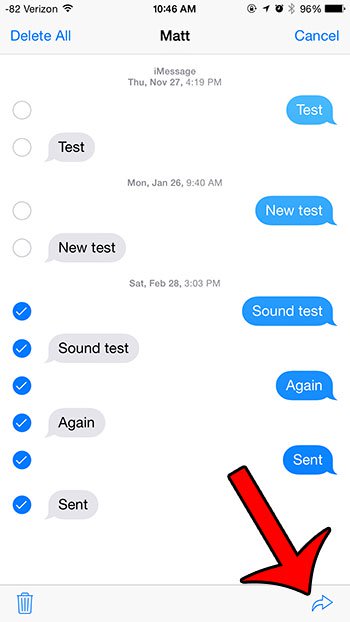
Шаг 6: Введите имя контакта или номер телефона человека, которому вы хотите отправить сообщения в «к» поле в верхней части экрана, затем нажмите «послать» кнопка.

Выполнение вышеуказанных шагов будет включать все выбранные текстовые сообщения в одно новое сообщение, которое вы можете отправить другому получателю. В зависимости от ваших потребностей, это может быть не идеально. Другой вариант — сделать снимок экрана разговора, а затем переслать этот снимок экрана. Вы можете сделать скриншот, нажав «Главная» кнопка под вашим экраном и «Сила» кнопки на верхней или боковой панели устройства одновременно.
Затем вы можете открыть беседу с контактом, которому хотите отправить снимок экрана, нажмите кнопку камеры слева от поля сообщения —
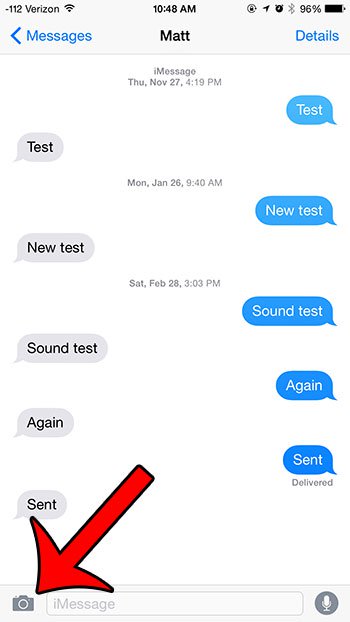
Выберите скриншот, затем нажмите «Отправить 1 фото» кнопка.

Есть ли в разговоре отдельные сообщения, которые вы хотели бы удалить? Эта статья покажет вам, как.